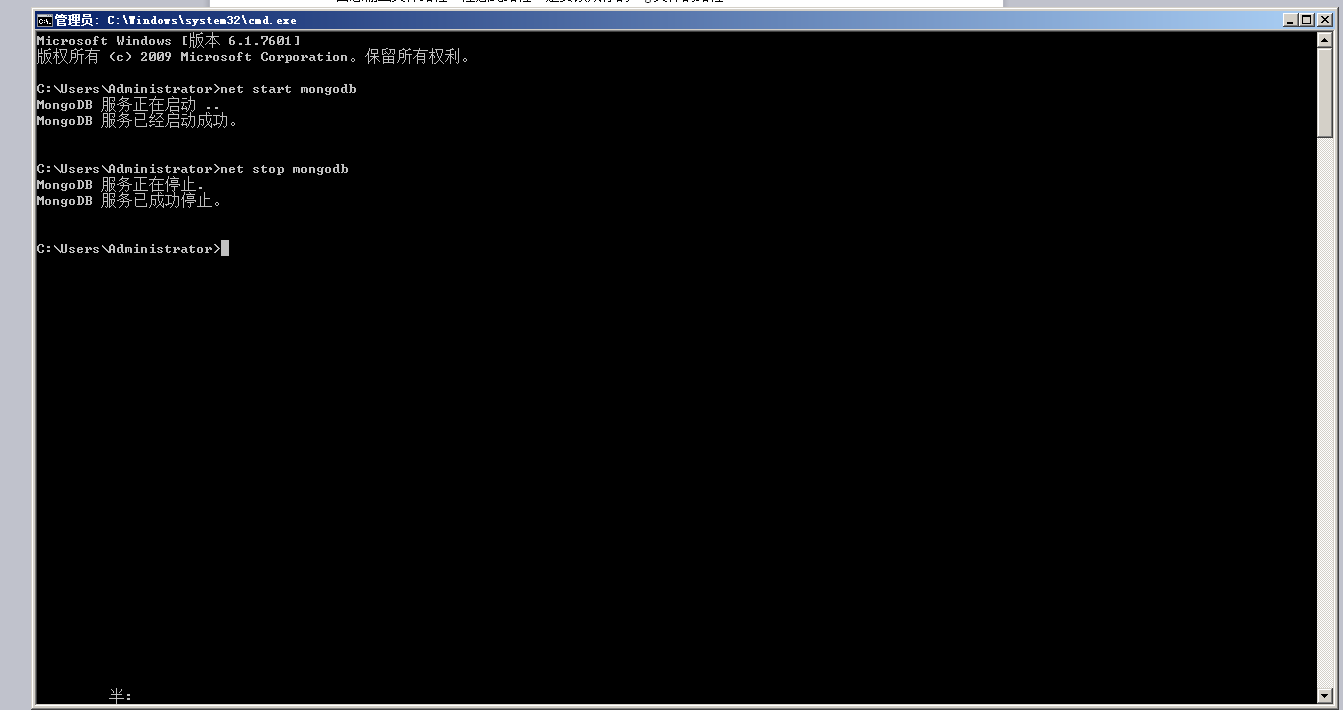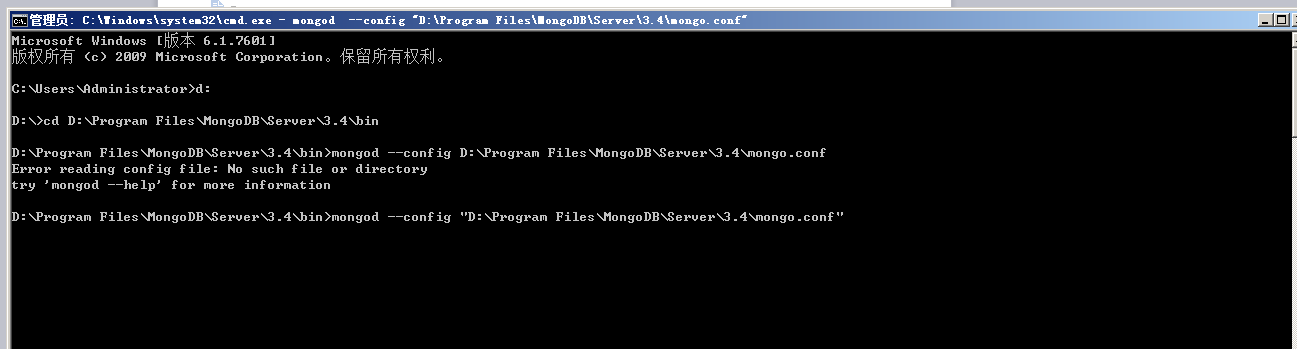(一)配置:
安装成功后进入安装目录,在和bin同级创建出2个文件夹data(数据存储目录)和log(日志写入目录)在log目录下创建一个mongo.log的文件,在和bin同级的目录下创建一个mongo.conf的文件
#数据库路径 注意此路径一定要改成你安装data文件夹的路径 dbpath=D:\Program Files\MongoDB\Server\3.4\data #日志输出文件路径 注意此路径一定要改成你的log文件的路径 logpath=D:\Program Files\MongoDB\Server\3.4\log\mongo.log #错误日志采用追加模式 logappend=true #启用日志文件,默认启用 journal=true #这个选项可以过滤掉一些无用的日志信息,若需要调试使用请设置为false quiet=true #端口号 默认为27017 port=27017
(二)启动
启动如下:
先cd进入安装的bin目录,然后执行命令:mongod --config "D:\Program Files\MongoDB\Server\3.4\mongo.conf"
双引号里是配置的mongodb的配置文件mongo.conf的路径
启动成功的样子:
在浏览器里输入:http://127.0.0.1:27017/ 在配置文件里配的什么端口就写什么端口,然后出现It looks like you are trying to access MongoDB over HTTP on the native driver port.
说明启动ok了。
(三)设置成window服务
每次这样启动甚是麻烦,那我们将它设置成windows服务,启停服务就方便了。
cd进入mongodb的bin目录,输入以下命令将mongo设置成windows服务
mongod --config "D:\Program Files\MongoDB\Server\3.4\mongo.conf" --install --serviceName "MongoDB"
config后面跟mongo.conf的路径
然后启动用命令net start mongodb
停止服务使用命令net stop mongodb